Maison >Tutoriel système >Série Windows >Que dois-je faire si le pare-feu Win10 ne peut pas démarrer ? Solution au problème selon lequel le pare-feu Windows 10 ne peut pas être démarré
Que dois-je faire si le pare-feu Win10 ne peut pas démarrer ? Solution au problème selon lequel le pare-feu Windows 10 ne peut pas être démarré
- WBOYWBOYWBOYWBOYWBOYWBOYWBOYWBOYWBOYWBOYWBOYWBOYWBavant
- 2024-02-12 08:51:181032parcourir
L'éditeur php Yuzai répondra à votre place : Lorsque vous rencontrez le problème que le pare-feu Win10 ne peut pas être démarré, vous pouvez vous inquiéter pour la sécurité de votre ordinateur. Ne vous inquiétez pas, nous avons quelques solutions pour vous aider à redémarrer votre pare-feu. Tout d’abord, vous pouvez essayer de redémarrer votre ordinateur. Parfois, un simple redémarrage peut résoudre le problème. Si le problème persiste, vous pouvez le résoudre en vérifiant si le service de pare-feu est démarré. Ouvrez l'application Services, recherchez le pare-feu Windows Defender et assurez-vous que son état est En cours d'exécution. Si l'état est Arrêté, cliquez sur le bouton "Démarrer" pour démarrer le service. Si les méthodes ci-dessus ne fonctionnent toujours pas, vous pouvez essayer d'exécuter le Vérificateur de fichiers système pour réparer d'éventuels fichiers système corrompus. Ouvrez une invite de commande, tapez « sfc /scannow » et appuyez sur Entrée. Le vérificateur de fichiers système commencera à analyser et à résoudre tous les problèmes. J'espère que ces méthodes pourront vous aider à résoudre le problème du pare-feu Win10 qui ne démarre pas.
Solution au problème selon lequel le pare-feu Windows 10 ne peut pas être démarré
1 Cliquez avec le bouton droit de la souris sur le menu Démarrer et cliquez sur [Exécuter].
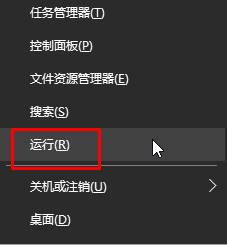
2. Entrez : services.msc dans la case et cliquez sur OK pour ouvrir « Services ».
3. Double-cliquez pour ouvrir le service "Pare-feu Windows". Nous constatons que tous les boutons à l'intérieur sont gris. Tout d'abord, définissez son mode de démarrage sur "Automatique" et cliquez sur "Appliquer".
4. Nous pouvons maintenant cliquer sur le bouton "Démarrer". Après avoir démarré, cliquez sur OK.
5. Faites un clic droit sur le menu Démarrer et sélectionnez "Panneau de configuration".
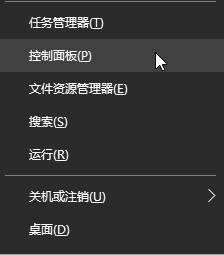
6. Changez le mode d'affichage en « Grandes icônes » et cliquez sur « Pare-feu Windows ».
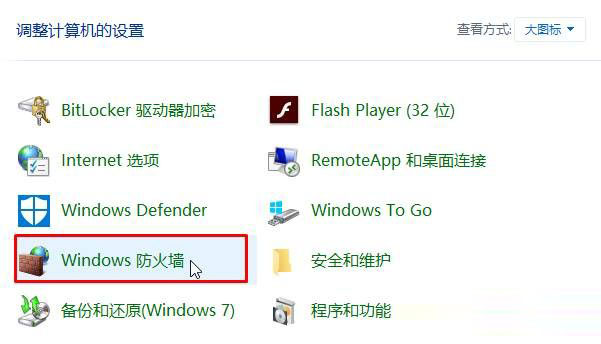
7. Cliquez sur "Utiliser les paramètres recommandés".
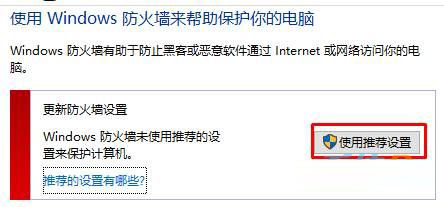
Ce qui précède est le contenu détaillé de. pour plus d'informations, suivez d'autres articles connexes sur le site Web de PHP en chinois!

